Sản Phẩm Bán Chạy
Kích Hoạt Copilot: Soạn Thảo ‘Thần Tốc’ Trên Microsoft Word
Copilot là trợ lý AI được Microsoft tích hợp vào Microsoft Word (thuộc hệ sinh thái Microsoft 365), giúp “đọc vị” ngữ cảnh, đề xuất nội dung và sửa lỗi chính tả. Mong rằng hướng dẫn này sẽ giúp bạn tận dụng tối đa sự hỗ trợ từ Copilot!
Nội dung
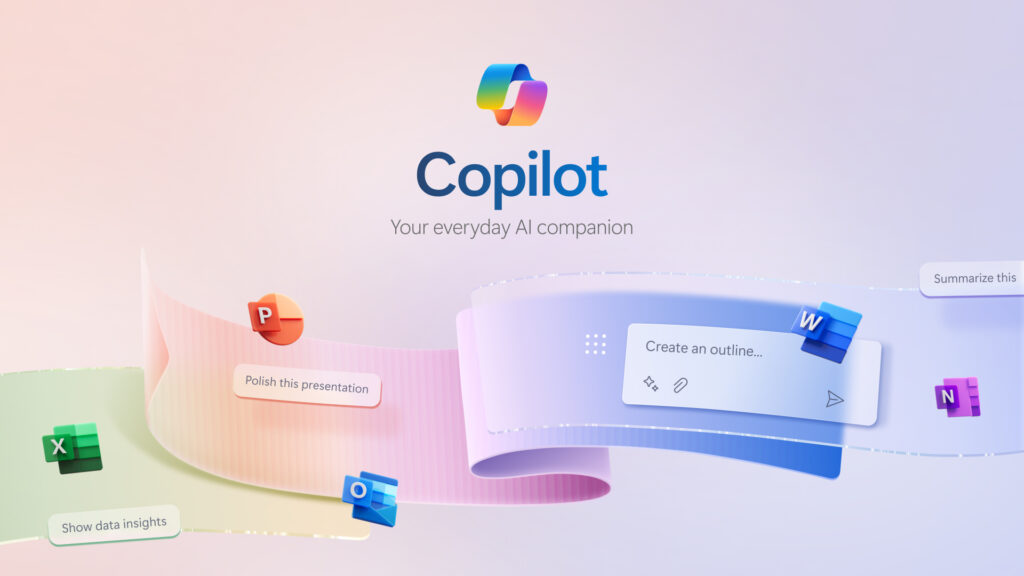
1. Thông tin cơ bản về Copilot
Copilot là trợ lý AI (trí tuệ nhân tạo) được Microsoft tích hợp trực tiếp vào Microsoft Word và nằm trong hệ sinh thái Microsoft 365. Dựa trên công nghệ mô hình ngôn ngữ lớn (Large Language Model), Copilot có khả năng “đọc vị” ngữ cảnh và gợi ý nội dung một cách linh hoạt, giúp người dùng tiết kiệm thời gian trong quá trình soạn thảo.
Cụ thể, khi bạn nhập văn bản, Copilot sẽ “quan sát” các từ khóa, ý chính, và phân tích ngữ cảnh xung quanh để đưa ra các đề xuất từ vựng hoặc cấu trúc câu phù hợp. Nếu bạn gõ sai chính tả hoặc chưa chính xác về ngữ pháp, Copilot có thể phát hiện và đưa ra gợi ý sửa lỗi ngay tức thì. Nhờ đó, bạn không chỉ rút ngắn thời gian ngồi “vắt óc” tìm ý, mà còn hoàn thiện bản thảo nhanh hơn, hạn chế sai sót thường gặp.
Copilot còn mang đến những tính năng thú vị như:
- Hoàn thiện đoạn văn: Dựa trên đoạn văn bạn đang viết, Copilot đề xuất nội dung mở rộng hoặc các câu văn tiếp theo.
- Đa ngôn ngữ: Nó hỗ trợ nhiều ngôn ngữ, bao gồm cả Tiếng Việt, giúp người dùng bản địa có trải nghiệm thuận tiện.
- Tùy biến gợi ý: Bạn có thể thiết lập mức độ gợi ý khác nhau, từ “thêm chút ý tưởng” cho đến “gợi ý toàn diện” để phù hợp với phong cách viết của mình.

2. Điều kiện kích hoạt Copilot trên Microsoft Word
Để có cơ hội trải nghiệm Copilot trong Microsoft Word, bạn cần thỏa mãn hai yêu cầu quan trọng sau đây:
- Sử dụng gói Microsoft 365 bao gồm cả các phiên bản Personal hoặc Family. Đây là phiên bản trả phí của Microsoft Office 365 cung cấp một loạt ứng dụng và dịch vụ hữu ích.
- Tham gia vào chương trình người dùng nội bộ của Microsoft 365. Điều này đảm bảo bạn có quyền truy cập vào các tính năng mới nhất và các cập nhật độc quyền của ứng dụng văn phòng.
- Sử dụng gói Copilot pro hoặc Copilot for Microsoft 365
3. Hướng dẫn chi tiết cách kích hoạt Copilot trong Word
Để kích hoạt tính năng Copilot trong Microsoft Word, bạn cần thực hiện một số bước đơn giản thông qua Registry Editor:
Bước 1: Bắt đầu bằng việc mở Windows Search và nhập “regedit,” sau đó bấm Enter để mở Registry Editor.
Bước 2: Tiếp theo, điều hướng đến đường dẫn sau: HKEY_CURRENT_USER\Software\Microsoft\Office\16.0\Common\ExperimentConfigs\ExternalFeatureOverrides\word.
.jpg)
Bước 3: Bấm chuột phải lên khóa “word,” sau đó chọn “New” > “String Value,” và đặt tên cho nó là “Microsoft.Office.Word.CoPilotExperiment.”
Bước 4: Bấm đúp vào khóa “Microsoft.Office.Word.CoPilotExperiment,” nhập “true” vào hộp “Value data,” sau đó bấm “OK.”
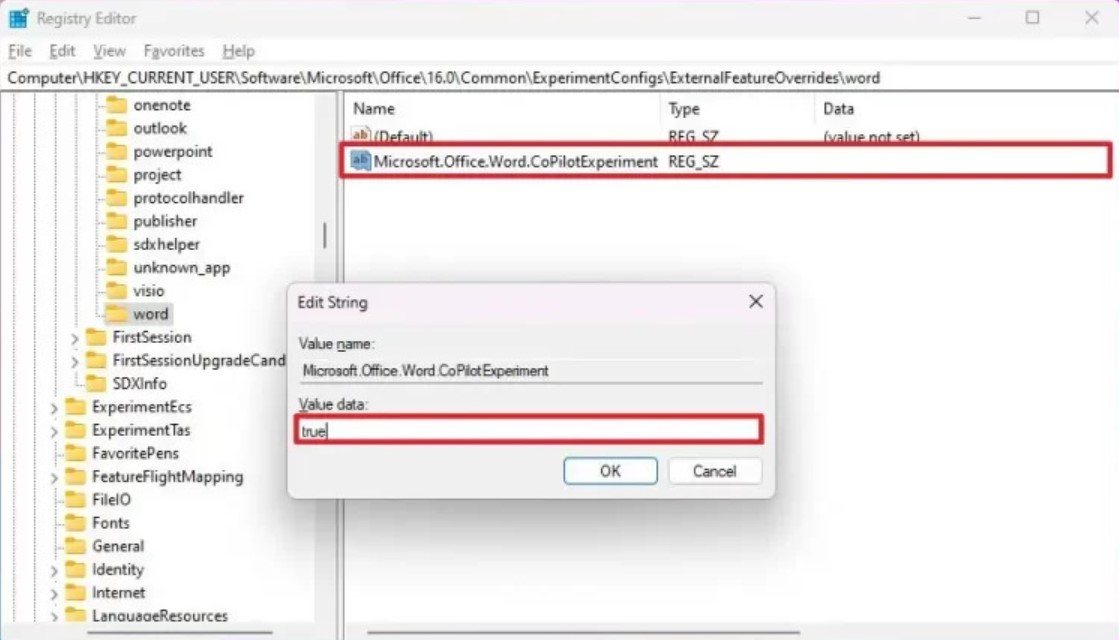
Bước 5: Khởi động lại Microsoft Word. Bây giờ, bạn sẽ thấy Copilot hiện diện ở bên phải của giao diện soạn thảo.
Lưu ý: Nếu bạn gặp lỗi trong quá trình sử dụng hoặc muốn tắt Copilot, bạn có thể vô hiệu hóa nó bằng cách xóa chuỗi (String) vừa tạo trong khóa “word,” tức là “Microsoft.Office.Word.CoPilotExperiment”.
Cảm ơn bạn đã dành thời gian theo dõi bài viết. Mong rằng những mẹo và hướng dẫn chi tiết này sẽ giúp bạn nhanh chóng áp dụng Copilot trong Microsoft Word và tận hưởng tiện ích đỉnh cao của công nghệ AI.
Công Ty TNHH Phần Mềm SADESIGN
Mã số thuế: 0110083217




















































